怎么使用PS简易绘图?
设·集合小编 发布时间:2023-03-17 23:01:58 1064次最后更新:2024-03-08 11:26:14
在公司经常做些杂活,例如布置员工墙,从网上搜到一些方案后,需要把它变成实际的,本着节俭原则,我们可以使用PS做出简易图形,打印出来。那么绘图这一步骤应该要如何操作呢?下面就给大家分享一下具体操作方法。
工具/软件
电脑型号:联想(Lenovo)天逸510S; 系统版本:WindowsXP; 软件版本:PS CS5
方法/步骤
第1步
打开PS后,在最上面菜单栏中右击文件,点击新建,出现一个对话框,选择图画大小(我一般用A4纸张的大小,单位用mm),可以自设标题与分辨率,颜色模式是RGB。点击确定就好了。

第2步
这里介绍几个简单的图形,以圆为例。在左侧工具栏里右击矩形工具,选择椭圆工具。按住Shift,同时按住鼠标左键,拖动即可画出正圆形。其他图形可以将椭圆工具换成自定义工具,然后在上方选择图形。


第3步
添加文字使用文字工具。在左侧的"T"工具,点击后在图像中按住鼠标左键拖动,就会出现一个文字编辑区,在图像上方选择你的文字格式后,就可以编辑文子了。
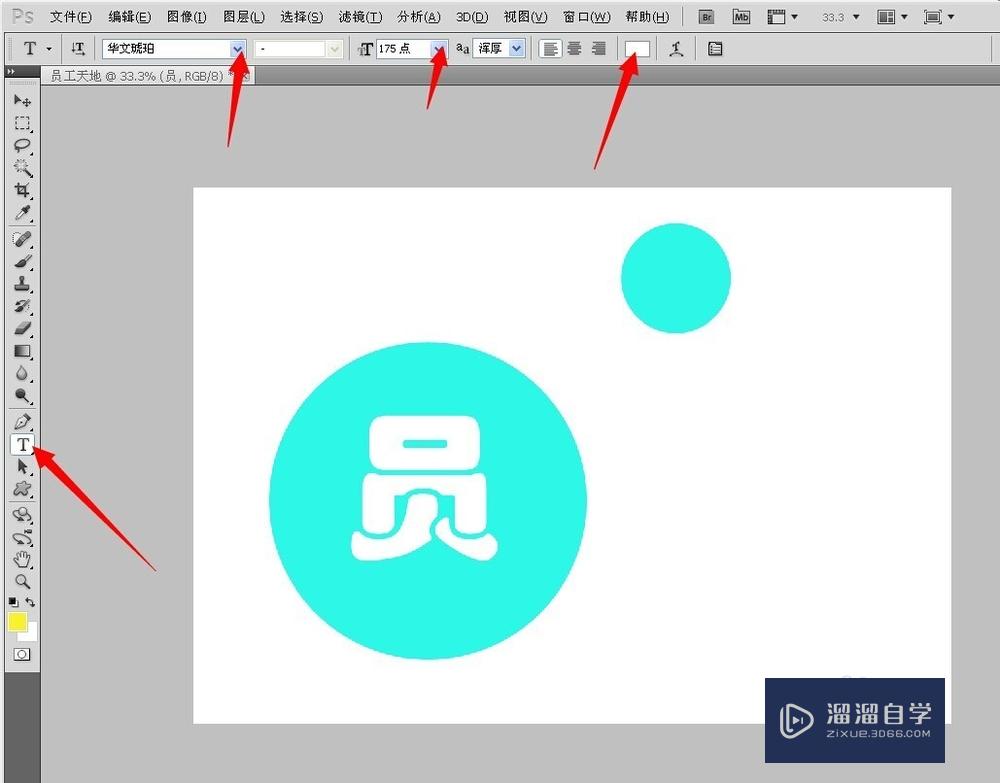
第4步
不管文字还是图案,都可以加描边,方便剪裁。选中图层后,在右下角有个“fx"快捷方式,右击后选择描边就可以了,其他的也可以设定。
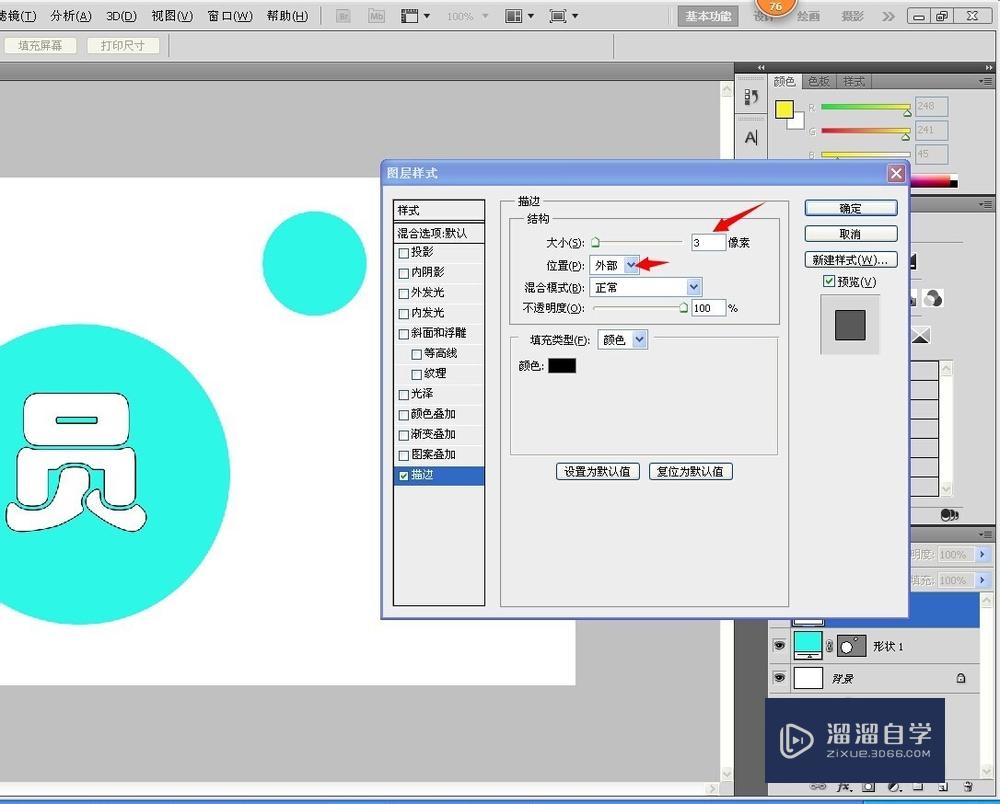
第5步
最后保存时别忘了保存成图片格式。OK了,打印出来剪裁就好了。
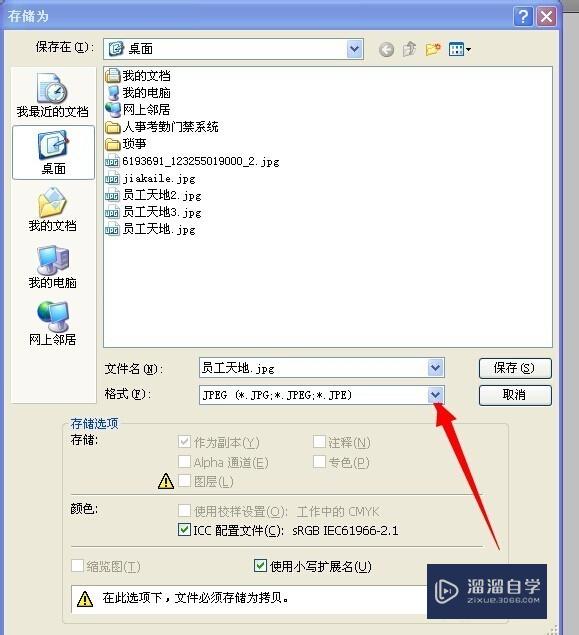
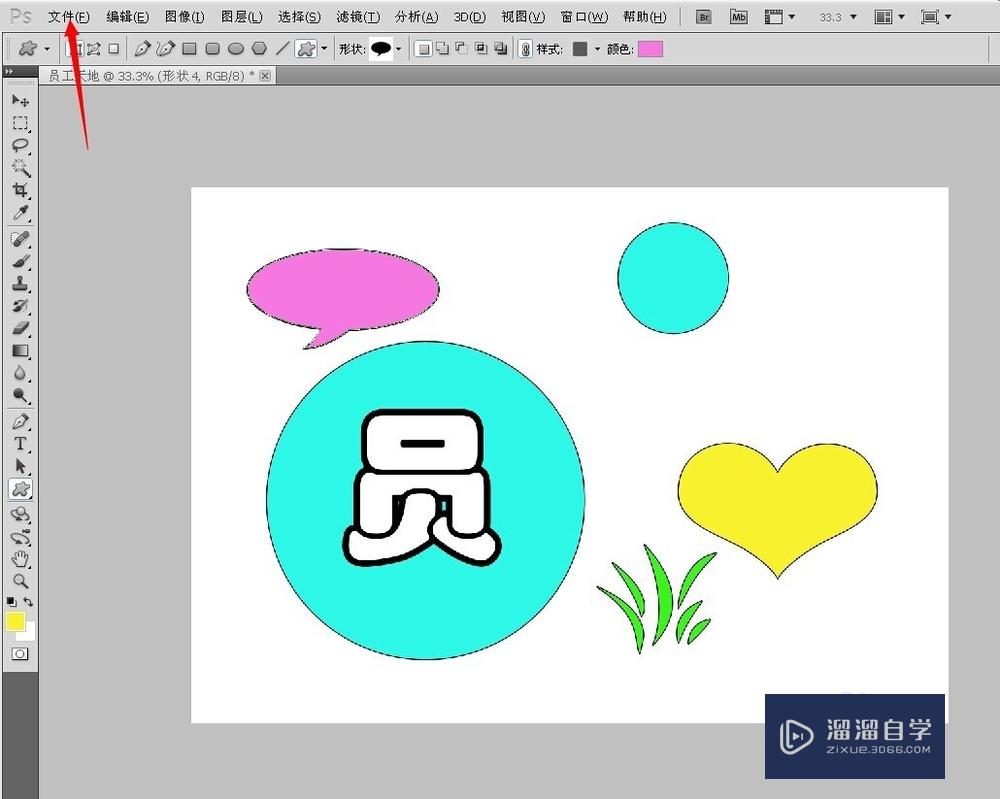

温馨提示
以上就是关于“怎么使用PS简易绘图?”全部内容了,小编已经全部分享给大家了,还不会的小伙伴们可要用心学习哦!虽然刚开始接触PS软件的时候会遇到很多不懂以及棘手的问题,但只要沉下心来先把基础打好,后续的学习过程就会顺利很多了。想要熟练的掌握现在赶紧打开自己的电脑进行实操吧!最后,希望以上的操作步骤对大家有所帮助。
- 上一篇:PS怎么导入图片到图层?
- 下一篇:如何用Photoshop做阴影效果?
相关文章
- PS怎么导入3Dlut调色预设文件?
- PS中怎么做3D金属材质贴图?
- PS怎么使用切片工具?
- PS置换命令怎么使用?
- Photoshop绘画教程
- 使用Photoshop打开PDF加密文档的方法
- 如何解决Photoshop变卡?
- Photoshop运行缓慢怎样解决?
- Photoshop怎样保存切片?
- Photoshop怎么去色?
- 苹果系统安装Photoshop教程
- 如何用Photoshop裁剪出圆形图片?
- 网上下载笔刷怎样加载到Photoshop中?
- Photoshop如何导入笔刷?
- Photoshop笔刷如何导入?
- Photoshop中怎么画45°斜线?
- Photoshop抠图详细教程
- 如何用Photoshop为图片添加边框?
- 3DMax简易马桶绘制图文教程
- 用3DMax如何制作简易的门?
- 怎么用PS将照片或图片变成线稿的简易素描?
- PS如何用画笔工具绘图?
- 如何使用PS简易绘图?
- PS中如何进行简单的绘图?
- Photoshop怎么制作一个简易的食品包装样机?
- PS如何制作简易手机样机?
广告位


评论列表